SpeedTree 模型导入

SpeedTree 提供预制树木资源和专门针对树木的建模软件。
Unity 识别并导入 SpeedTree 资源的方式与处理其他资源的方式相同。如果您使用的是 SpeedTree Modeler 7,请确保使用 Unity 版本的 Modeler 重新保存您的 .spm 文件。如果您使用的是 SpeedTree Modeler 8 或 9,请将您的 .st 或 .st9 文件直接保存到 Unity 项目文件夹中。
确保纹理在项目文件夹中可访问,并且 Unity 自动为每个细节层次 (LOD)生成材质。当您选择资源时,有一些导入设置可以调整生成的游戏对象Unity 场景中的基本对象,可以表示角色、道具、场景、摄像机、路径点等等。游戏对象的函数由附加在其上的组件定义。更多信息
参见术语表和附加的材质。除非您点击“生成材质”或“应用并生成材质”按钮,否则 Unity 不会在您重新导入材质时重新生成材质。因此,可以保留对材质的任何自定义。
SpeedTree 导入器会生成一个带有已配置LODGroup组件的预制件一种资产类型,允许您存储具有组件和属性的完整游戏对象。预制件充当模板,您可以从中在场景中创建新的对象实例。更多信息
参见术语表。您可以将预制件在场景场景包含游戏环境和菜单。可以将每个唯一的场景文件视为一个唯一的关卡。在每个场景中,您放置环境、障碍物和装饰,从本质上讲,将您的游戏分段设计和构建。更多信息
参见术语表中实例化为一个普通的预制件实例,或者选择预制件作为树原型,并将其绘制到地形场景中的景观。地形游戏对象会在场景中添加一个大的平面,您可以使用地形的检查器窗口创建详细的景观。更多信息
参见术语表上。
此外,地形接受任何具有 LODGroup 组件的游戏对象作为树原型,并且不对网格Unity 的主要图形基元。网格构成了 3D 世界的很大一部分。Unity 支持三角形或四边形多边形网格。NURBS、NURMS、细分曲面必须转换为多边形。更多信息
参见术语表大小或使用的材质数量施加限制。这与树木编辑器树木不同。但是,请注意,SpeedTree 树木通常使用三到四种不同的材质,因此,每帧都会发出许多绘制调用。因此,我们建议您避免在移动平台等平台上大量使用LOD细节层次 (LOD) 技术是一种优化,当游戏对象与摄像机的距离增加时,它会减少 Unity 必须渲染的游戏对象三角形数量。更多信息
参见术语表树木,因为在这些平台上,额外的绘制调用在渲染性能方面相对昂贵。
材质
SpeedTree 模型导入器具有一个材质定义表面如何渲染的资产。更多信息
参见术语表选项卡,以改进处理 SpeedTree 材质资源的工作流程。有关更多信息,请参阅 SpeedTree 模型导入器的材质选项卡页面上的文档。
投射和接收实时阴影
为了使看板正确地投射阴影,Unity 在阴影投射过程中旋转看板,使其面向光源方向(点光源的情况下为光源位置),而不是面向摄像机一个组件,在您的场景中创建特定视点的图像。输出要么绘制到屏幕上,要么作为纹理捕获。更多信息
参见术语表。
要启用这些选项,请在 SpeedTree 资源的检查器一个 Unity 窗口,显示有关当前选定的游戏对象、资产或项目设置的信息,允许您检查和编辑值。更多信息
参见术语表中选择看板一个纹理化的 2D 对象,旋转使其始终面向摄像机。更多信息
参见术语表 LOD 层级,在“看板选项”中选中“投射阴影”或“接收阴影”,然后点击“应用”。
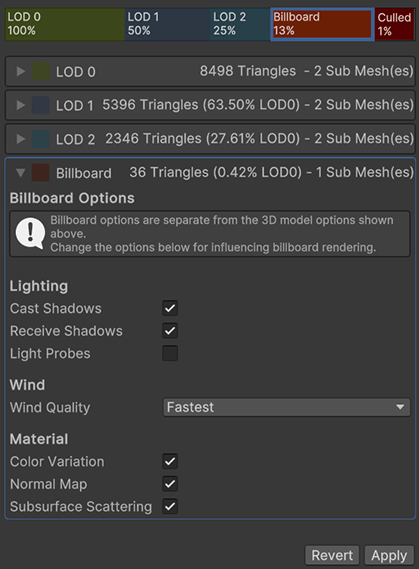
要更改实例化 SpeedTree 游戏对象的看板阴影选项,请在“层级”窗口中选择看板游戏对象,并在“看板渲染器”的“检查器”中调整这些选项。
您在地形上绘制的树木继承自预制件的看板阴影选项。使用 BillboardRenderer.shadowCastingMode 和 BillboardRenderer.receiveShadows 在运行时更改这些选项。
已知问题:与任何其他渲染器一样,“接收阴影”选项在使用延迟渲染时无效。看板始终在延迟路径中接收阴影。
2019–01–29 页面已修改
添加了有关 SpeedTree 8 和相关链接的信息